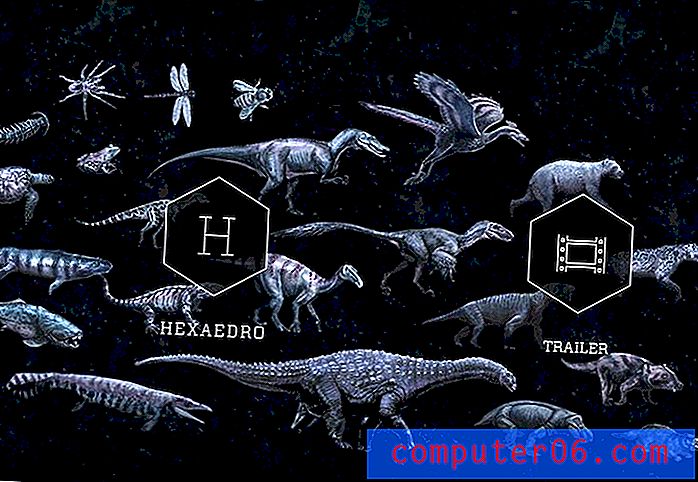So löschen Sie Regeln aus dem gesamten Blatt in Excel 2010
Verschiedene Benutzer verwenden Microsoft Excel-Tabellen für verschiedene Zwecke, und viele Benutzer finden ihre eigenen Wege, um die gewünschten Ergebnisse zu erzielen. Ein häufig verwendeter Aspekt von Microsoft Excel 2010 ist die bedingte Formatierung, mit der Sie Elemente und Formatierungsregeln für eine bestimmte Zelle oder einen Satz von Zellen basierend auf Werten in einer anderen Zelle ändern können. Wenn jemand diese Funktion verwendet, kann es schwierig sein, das Erscheinungsbild von Zellen zu ändern, die eine bedingte Formatierung enthalten. Dies gilt insbesondere für Excel 2010-Tabellen, die von einer anderen Person an Sie gesendet werden oder an denen Sie gemeinsam arbeiten. Wenn Sie eine Zelle ändern müssen, die einige bedingte Formatierungsregeln enthält, werden Sie möglicherweise frustriert, wenn Sie nach Möglichkeiten suchen, diese Einstellungen zu entfernen. Glücklicherweise enthält Excel eine Option, mit der Sie alle bedingten Formatierungsregeln aus einer gesamten Tabelle löschen und die Formatierung und das Erscheinungsbild der Zellen in Ihrer Tabelle frei ändern können.
Entfernen Sie alle Regeln für die bedingte Formatierung aus einem Excel 2010-Blatt
Während die bedingte Formatierung für die Person nützlich ist, die die Regeln festlegt, auf denen sie basiert, sind diese Regeln für eine zweite Person, die an der Tabelle arbeiten muss, fast bedeutungslos. Infolgedessen kann das Entfernen eines Teils der Formatierung dazu führen, dass der Rest der Formatierung veraltet ist, oder die bedingte Formatierung kann zu Konflikten mit Änderungen des Erscheinungsbilds führen, die Sie auf das Dokument anwenden möchten. Anstatt die Formatierung aus einzelnen Zellen zu entfernen, besteht die einfachste Lösung darin, die gesamte Formatierung aus dem gesamten Blatt zu entfernen.
Im folgenden Beispielbild habe ich einen sehr kleinen Datensatz erstellt. Das Unternehmen möchte Regionen bewerten, in denen die Büros einen Umsatz pro Mitarbeiter erzielen, der unter einem bestimmten Schwellenwert liegt. Die bedingte Formatierung wurde angewendet, um die Büros hervorzuheben, die unter diesem Schwellenwert liegen.

Ich habe diese Tabelle ohne Erklärung der Formatierung erhalten, daher bedeuten mir die hervorgehobenen Zellen nichts. Wiederholte Versuche, die Hintergrundfüllfarbe zu entfernen, waren erfolglos, da diese Füllfarbe durch bedingte Formatierung festgelegt wird.
Ich kann ein Dienstprogramm finden, mit dem Sie alle bedingten Formatierungsregeln aus diesem gesamten Blatt entfernen können, indem Sie oben im Fenster auf die Registerkarte Startseite klicken. Als Nächstes klicke ich im Abschnitt " Stile " der Multifunktionsleiste auf das Dropdown-Menü " Bedingte Formatierung" und dann auf " Regeln löschen", gefolgt von " Regeln aus dem gesamten Blatt löschen" .
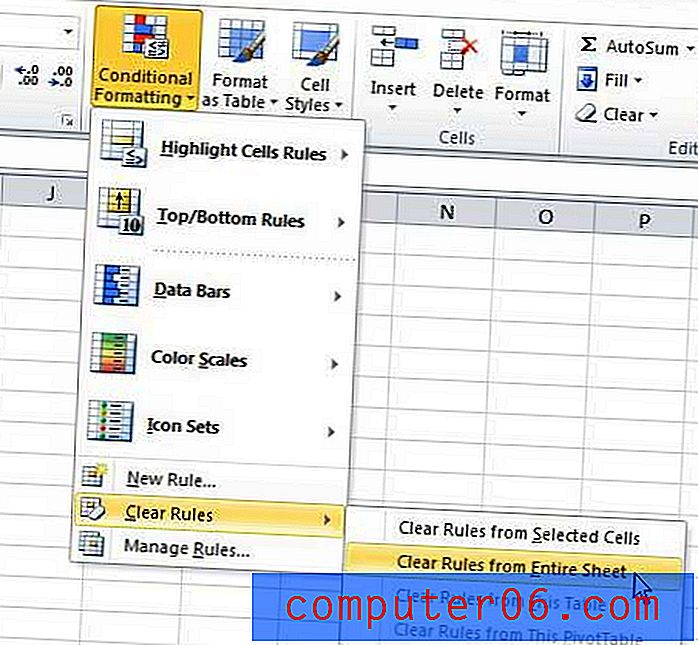
Dadurch werden alle bereits vorhandenen Regeln und Formatierungen aus der Tabelle entfernt, sodass Sie Ihre eigenen Änderungen am Erscheinungsbild und der Formatierung Ihrer Zellen vornehmen können.
Wenn Sie die bedingten Formatierungsregeln festgelegt haben, die auf das Blatt angewendet werden, und die oben beschriebene Methode verwenden, sind alle von Ihnen erstellten Regeln nicht mehr vorhanden. Sie müssen sie neu erstellen und erneut auf die gewünschten Zellen anwenden.